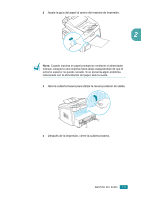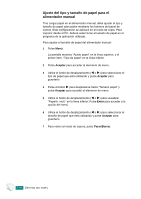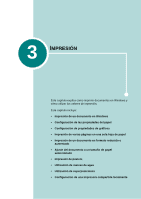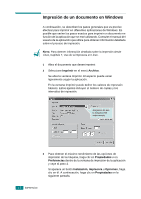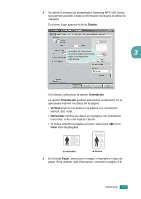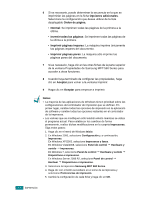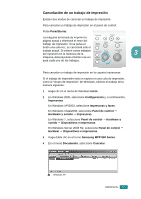Samsung SF-565PR User Manual (user Manual) (ver.3.00) (Spanish) - Page 71
Opciones adicionales, Orden de página, Normal, Invertir todas las páginas, Imprimir páginas impares
 |
UPC - 635753610277
View all Samsung SF-565PR manuals
Add to My Manuals
Save this manual to your list of manuals |
Page 71 highlights
6 Si es necesario, puede determinar la secuencia en la que se imprimirán las páginas en la ficha Opciones adicionales. Seleccione la configuración que desea utilizar de la lista desplegable Orden de página. • Normal: Se imprimen todas las páginas de la primera a la última. • Invertir todas las páginas: Se imprimen todas las páginas de la última a la primera. • Imprimir páginas impares: La máquina imprime únicamente las páginas impares del documento. • Imprimir páginas pares: La máquina sólo imprime las páginas pares del documento. 7 Si es necesario, haga clic en las otras fichas de la parte superior de la ventana Propiedades de Samsung MFP 560 Series para acceder a otras funciones. 8 Cuando haya terminado de configurar las propiedades, haga clic en Aceptar para volver a la ventana Imprimir. 9 Haga clic en Aceptar para empezar a imprimir. Notas: • La mayoría de las aplicaciones de Windows tienen prioridad sobre las configuraciones del controlador de impresión que se definan. En primer lugar, cambie todas las opciones de impresión en la aplicación de software y cambie todas las opciones restantes en el controlador de la impresora. • Los valores que se modifiquen sólo tendrán efecto mientras se utiliza el programa actual. Para establecer los cambios de forma permanente, realice dichas modificaciones en la carpeta Impresoras. Siga estos pasos: 1. Haga clic en el menú de Windows Inicio. 2. En Windows 2000, seleccione Configuración y, a continuación, Impresoras. En Windows XP/2003, seleccione Impresoras y faxes. En Windows Vista/2008, seleccione Panel de control Hardware y sonido Impresoras. En Windows 7, seleccione Panel de control Hardware y sonido Dispositivos e impresoras. En Windows Server 2008 R2, seleccione Panel de control Hardwar Dispositivos e impresoras. 3. Seleccione la impresora Samsung MFP 560 Series. 4. Haga clic con el botón secundario en el icono de la impresora y seleccione Preferencias de impresión. 5. Cambie la configuración de cada ficha y haga clic en OK. 3.4 IMPRESIÓN